
Hvordan har man et hologram Teknologien bag Tupac Hologramet og hvordan det kunne rocke verden [MakeUseOf Forklarer] Techen bag Tupac Hologramet og hvordan det kunne rocke verden [MakeUseOf Forklarer] Da Tupac Shakur kom på scenen ved 2012 Coachella Music Festival for at udføre en sang med Dr. Dre og Snoop Dogg, blev de fleste af dem, der var til stede, slået dumme af ærefrygt. Fordi Tupac var ... Læs mere på din desktop-lyd?
Gennem Rainmeter-udvikleren killall-q's arbejde kan du nemt placere et holografisk billede efter eget valg på dit skrivebord. Processen er enkel, ligetil og kan opleve enhver desktop. I dette indlæg tager vi dig igennem processen, hvert trin af vejen.
Hvordan hologram fungerer
Hologram til regnmåler gør 3D-modeller - ved hjælp af OBJ-filtypen - som punktskyer. Punktskyer er gennemsigtige 3D-objekter, der er oprettet ved at placere punkter på forskellige koordinater. De anvendte koordinater dikteres af ansigtet (underliggende form) hjørner i en 3D-objekt.

Højere kvalitetsmodeller tager længere tid at indlæse i Hologram. Indlæsningstider kan svinge fra sekunder til timer. Inden du lægger et objekt på Hologram, skal du oprette et tomt layout for at eksperimentere med programmet. Åbn dine Rainmeter indstillinger ved at klikke på Raindrop ikonet i din skjulte ikon skuffe.
- For at gemme dit eksisterende layout - Gå til fanen Layouts i vinduet Manage Rainmeter . Gem dit nuværende layout ved at navngive det og klikke på Gem . Hvis du vil aktivere dette layout igen, skal du klikke på layoutnavnet og vælge Load .
- For at oprette et tomt layout - Kontroller Gem som tom layout og navngiv dit layout, f.eks. Blank . Klik på Gem . Klik derefter på navnet på dit tomme layout og vælg Indlæs .
Hvad du skal bruge
For det første skal du downloade Rainmeter. Installationen er enkel, ligetil og påvirker ikke din computers ydeevne. Dernæst download Hologram skin. Rainmeter skins (.RMSKIN) installeres automatisk i Rainmeter, når de køres. Da 3D-filer normalt er lynlåsede, når de downloades, skal du udtrække disse filer. Sådan udtages filer fra ZIP, RAR, 7z og andre fælles arkiver. Sådan udtrækkes filer fra ZIP, RAR, 7z og andre fælles arkiver. Har du nogensinde været konfronteret med en .rar fil og spekulerede på hvordan man åbner den? Heldigvis er det nemt at administrere ZIP-filer og andre komprimerede arkiver med de rigtige værktøjer. Her er hvad du behøver at vide. Læs mere, før du bruger dem.
3D-modeller i OBJ-format
Du skal bruge OBJ-filer til at begynde at arbejde med Hologram. OBJ-filer er ikke-teksturerede 3D-objekter, som Hologram bruger til at oprette punktskyen. Thingiverse, et online depositum til gratis 3D filformater, giver fremragende modeller til brug. Turbo blæksprutte giver også fremragende, men dyre, 3D-modeller. NASA (National Association of Science and Technology) har et depot for 3D-modeller af sådanne rumfartøjer som Viking Lander og ISS (International Space Station) også.
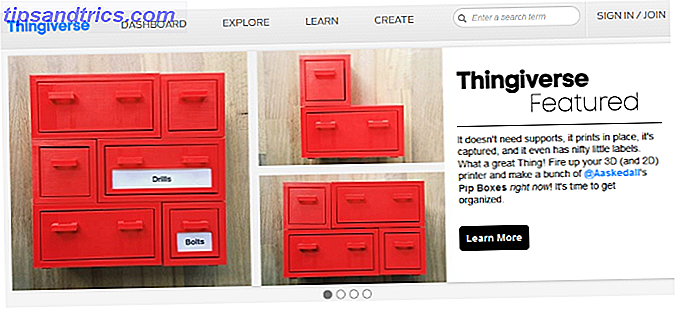
3D Model Online Converter
Du skal bruge en konverter til at konvertere The Mega Guide til Media File Conversion Tools i Windows Mega Guide til Media File Conversion Tools i Windows Spekulerer på, hvordan du bedst konverterer den mediefil? Dette er din guide ud af mediefilens jungle. Vi har samlet de mest relevante værktøjer til mediefilkonvertering og viser dig, hvordan du bruger dem. Læs mere dine 3D-filer til OBJ, hvis de ikke allerede er. Greektoken.de tilbyder en online-konverter, der accepterer de fleste 3D-modelfiler.
Valgfrit: Meshlab
Med Meshlab kan du vise og konvertere de fleste 3D-filer til en OBJ-fil. Meshlab giver dig også mulighed for at "decimere (reducere) eller subdivide (øge) modellernes hjørner." Ofte vil downloaded 3D-filer kræve timer at indlæse i Hologram på grund af deres kompleksitet. Decimating OBJ-filen vil reducere kompleksiteten af figuren og derved reducere renderingen i Hologram.
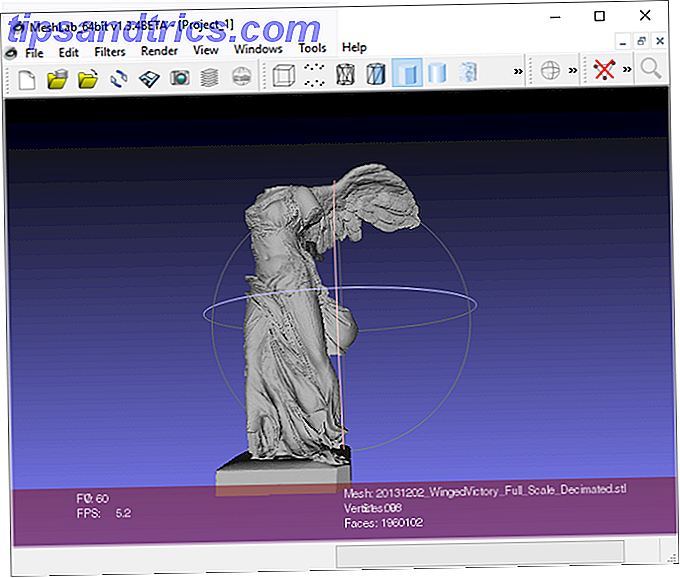
For at decimere en model skal du åbne Meshlab. Indlæs din model i programmet under Filer, og derefter Import Mesh . Når filen er indlæst, skal du vælge Filtre . Vælg derefter Remeshing, Simplification og Reconstruction (alle en post). Fra dette vindue skal du klikke på Quadric Edge Collapse Decimation for at åbne dens indstillingsvindue.
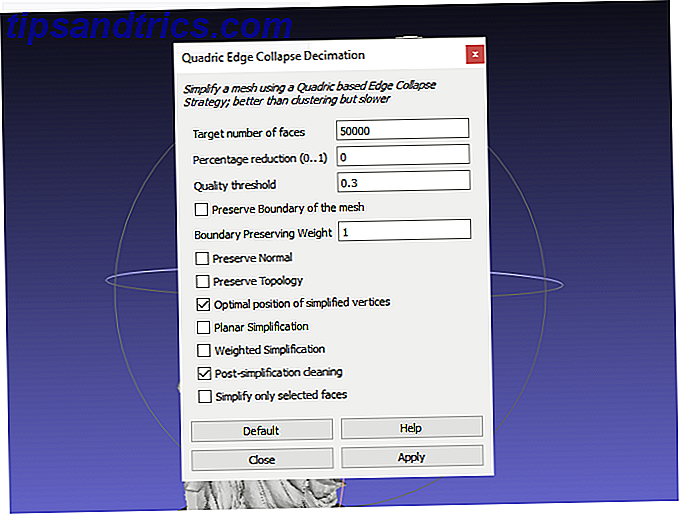
Hovedindstillingen for at ændre er mål antal ansigter . Den enkleste metode til at reducere kompleksiteten af modellen, hvorved belastningstiden reduceres, er at reducere antallet af ansigter. Begynd at reducere dette tal ved hjælp af enkeltbetegnelser på det største antal sted. For eksempel 50.000 til 40.000, derefter 30.000 osv. Når du er ændret, skal du klikke på Anvend .
Hvis du vil gemme en model som en OBJ-fil, skal du vælge Filer og derefter Eksporter Mesh As . Ved siden af filer af typen skal du klikke på rullemenuen og vælge Alias Wavefront Object .
Indlæs model i hologram
Placer din objektfil i Holograms standardmodelkatalog ( C:\Users\[PC Name]\Documents\Rainmeter\Skins\Hologram\@Resources\Models ). Dette giver dig mulighed for at ændre dit hologram efter filnavn. Når du har placeret dine modeller i denne mappe, skal du musen over Hologram og klikke på filindgangen .
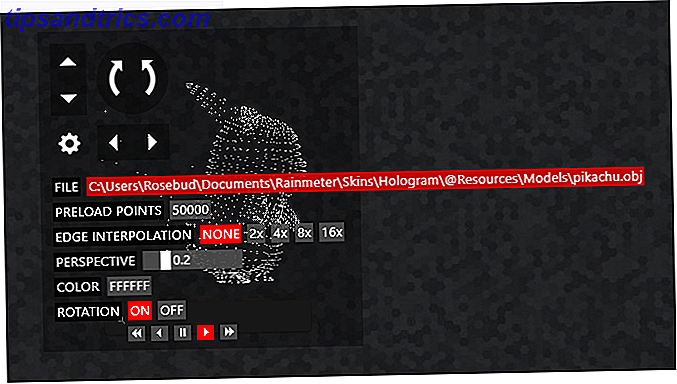
Skift navn på modellen, i det ovennævnte tilfælde pikachu, med den nye model navn. Navngiv din model noget simpelt for at lette processen. Når du har indtastet modelnavnet, skal du trykke på Enter på tastaturet.
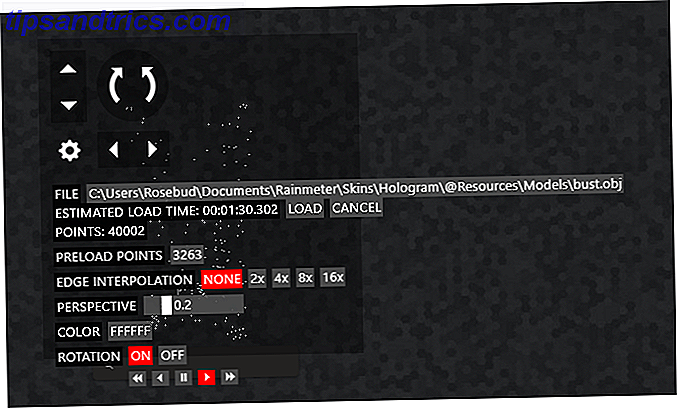
De forskellige muligheder i dette vindue vil skabe udseendet af punktskyen.
- Anslået belastningstid - Den nødvendige belastningstid for at indlæse din model. Afsnittene adskilt af kolonner svarer til henholdsvis timer, minutter, sekunder og millisekunder.
- Point - Hvor mange point din model vil kræve. Jo flere point, jo højere belastningstid.
- Preload Points - Denne indstilling pre-loads din model, så du ikke behøver at indlæse hele objektet igen. Hvis dine præload-point svarer til dine samlede point, vil dit objekt blive indlæst øjeblikkeligt, næste gang det er indlæst i Hologram.
- Kantinterpolering - Giver formkanter som punkter. Disse indstillinger øger belastningstiden for dit billede.
- Farve - Hexfarve dikterer farven på dine point. Hvis du vil ændre, skal du indtaste en anden hex-farveparameter. FFFFFF er hex-koden for hvid, 000000 er hex-koden for sort. W3Schools tilbyder en gratis online ressource til at kontrollere hex farver.
- Rotation - Aktivering af denne indstilling tillader y-akse rotation af din model. Husk at aktivere rotation efter at stilmodellen er indlæst i Hologram. Husk, at rotationsfunktionen kræver konstant CPU-brug.
Indstil kun disse indstillinger en ad gangen . For eksempel skal du indlæse et billede, derefter øge kantinterpolation, aktivere rotation osv. Når du er færdig med at vælge dine indstillinger, skal du klikke på Indlæs for at indlæse din model. Regnmåleren fryser, mens denne proces er i bevægelse. Når modellen er indlæst, kan du ændre indstillingerne for tonehøjde, yaw og rotation ved at mousing over din model. Du kan også rulle op på din mus for at gøre modellen mindre eller ned for at gøre den større.
For at deaktivere mouse-over-funktionen skal du højreklikke på modellen, vælge Indstillinger og tjekke Gennemse . Du kan returnere disse indstillinger ved at fjerne markeringen ved at klikke på Gennemse i vinduet Manage Rainmeter .

Hvis du vil afbryde processen, skal du navigere til C:\Users\[PC Name]\Documents\Rainmeter\Skins\Hologram\@Resources og slet filen Meters.inc . Du kan også dobbeltklikke på ForceKill.bat filen i din @Resources-mappe for at dræbe processen.
Desktop eksempler
Her er et eksempel på standard Globe- modellen, der følger med Hologram, med den tilføjede rotationsfunktion aktiveret:

Her er et eksempel på Millennium Falcon, som tog 12:47 for at indlæse:

Her er et sidste eksempel på Legend of Zelda's Majora's Mask, som kun tog 00:47 for at indlæse:

Her er den samme model, med den tilføjede rotationsfunktion aktiveret:

Hjælp mig, hologram! Du er mit eneste håb!
Hologram virker som den bedste metode til at bruge 3D-modeller til at forbedre dit skrivebord gennem Rainmeter. Husk at denne applikation, som de fleste andre Rainmeter skins, er den bedste Rainmeter Skins til et minimalistisk skrivebord. De bedste Rainmeter Skins til et minimalistisk Desktop Rainmeter er et værktøj til at tilpasse Windows med skind og suiter. Vi har lavet det bedste Rainmeter har at tilbyde til et imponerende og minimalistisk Windows-skrivebord. Læs mere, kan indeholde fejl. Ikke desto mindre er denne Rainmeter-hud et godt eksempel på, hvad Rainmeter er i stand til, hvordan man opretter en Parallax-skrivebordsbaggrund med regnmåler Sådan oprettes en Parallax-skrivebordsbaggrund med regnmåler Hvis du ønsker et levende animeret skrivebordsbaggrund, skal du kigge på Rainmeter! Her viser vi dig, hvordan du opretter en unik parallax-effekt til din Windows-skrivebordsbaggrund. Læs mere . En særlig tak til killall-q for denne imponerende Rainmeter-skabelse.
Graver du denne Rainmeter hud? Hvad er nogle af dine favoritter? Lad os vide i kommentarerne nedenfor!

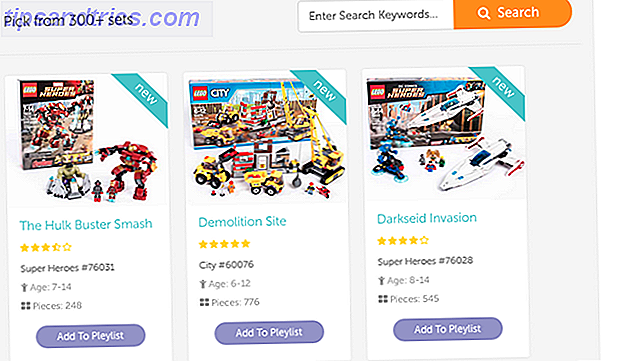
![5 grunde til at du virkelig ikke behøver at bekymre dig, hvis du er cyberbullied [udtalelse]](https://www.tipsandtrics.com/img/internet/213/5-reasons-you-really-don-t-have-worry-if-you-re-cyberbullied.jpg)
